怎么样快速安装xp系统?相信大多数用户都希望装机速度越快越好,由于官方xp系统安装速度实在太慢,所以就有用户咨询小编要如何快速安装xp系统。要实现xp系统快速装机,需要下载ghost版系统,比如雨林木风xp系统,安装速度非常快,还会自动帮你安装各种驱动,下面小编跟大家介绍快速重装xp系统的方法。
相关教程:
u盘安装xpiso步骤是怎样的
装xp出现0x0000007B蓝屏解决方法
安装系统时提示您还没有指定ghost32/ghost64位置怎么解决
一、安装准备
1、备份C盘和桌面上重要的文件
2、xp系统下载:雨林木风ghost xp sp3一键装机版V2018.05
二、xp系统快速装机步骤如下
1、把xp系统文件放到C盘之外的分区,比如保存到D盘,右键使用WinRAR等软件解压出来;

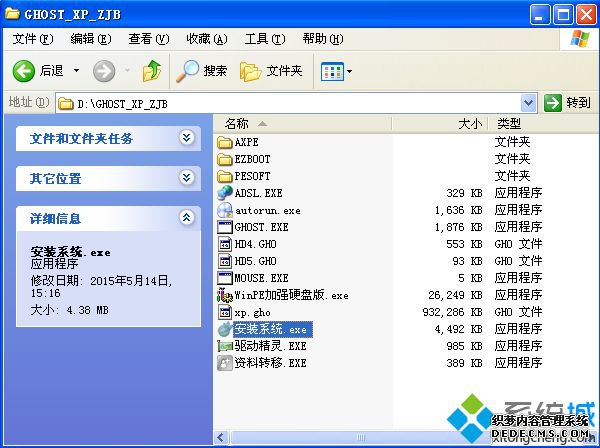
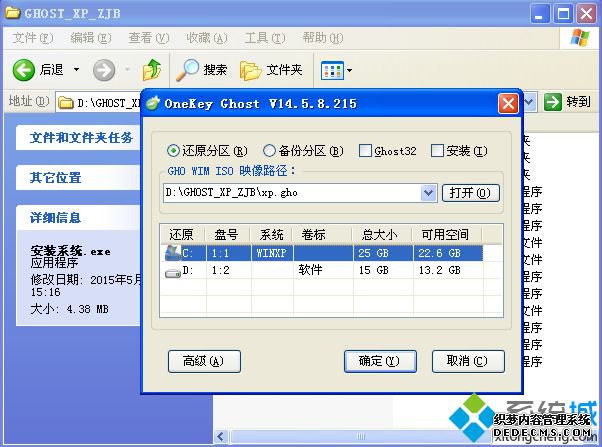
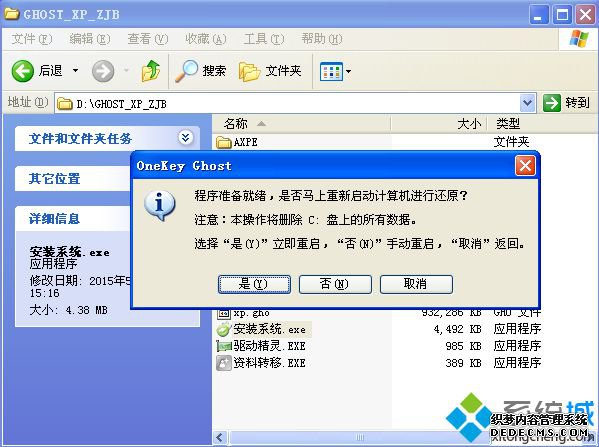
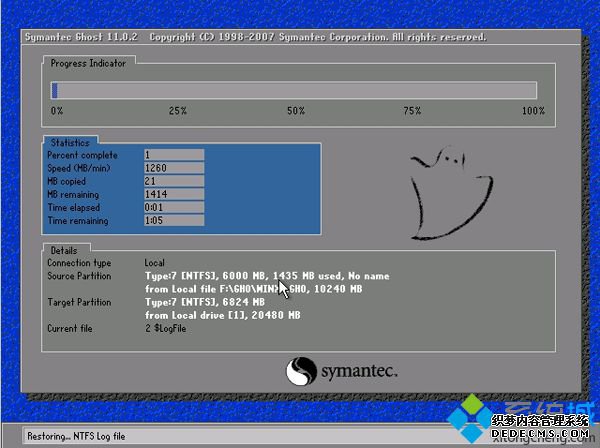
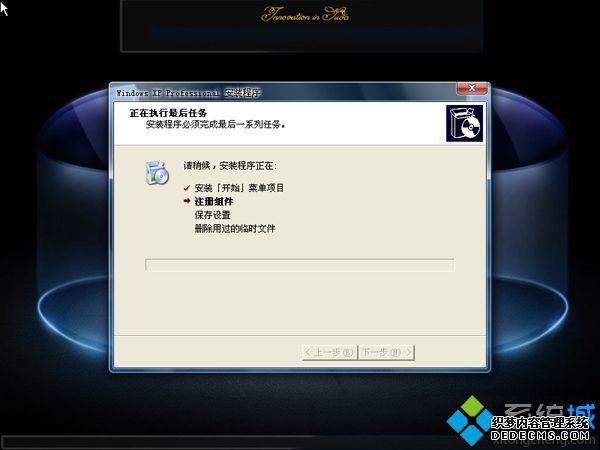

要想快速安装xp系统,需要下载ghost xp系统,ghost xp系统安装速度非常快,几分钟就可以完成系统安装。
------相关信息------



